Скачать приложение как ren
Приложение PyRen для диагностики и обслуживания автомобилей Renault обладает максимальной функциональностью. Возможности программы сопоставимы с дилерским сканером. Заменяет дорогой профессиональный сканер — Renault CAN CLIP.
Кроме прочего, в PyRen есть возможность проверить на подлинность адаптер ELM327, узнать реальный пробег и создавать PIDы для Torque. Но за такие способности придётся немного повозиться с установкой.
Тому, кто не хочет возиться с установкой или кому не нужны дополнительные функции лучше обратить внимание на почти полный аналог PyRen — программу Pyclip.

PyRen корректно работает на Android 4.4 и выше. На смартфонах с Андроид 4.2 часто возникает проблема доступа к адаптеру. На планшетах такой проблемы нет.
Как скачать и установить
1. Разрешаем установку приложений из неизвестных источников.

2. Устанавливаем приложения SL4A и Python.
3. Скачиваем в память телефона архив со скриптами. Рядом с этим архивом должны быть папки «sl4a», «DCIM», «Download». Распаковываем его здесь же. При работе с файлами и архивами удобно пользоваться файловым менеджером, например, ES Explorer. У кого нет — скачиваем.

Таким образом, у вас в корне памяти телефона будет папка «sl4a» и «com.googlecode.pythonforandroid». В папке «com.googlecode.pythonforandroid» находятся файлы для Python: python_scripts_r26.zip, python_extras_r29.zip и python_r29.zip.
4. Запускаем ранее установленное приложение PythonForAndroid. Нажимаем Local Install, затем Run Local Install. При установке питон проверяет актуальную версию у себя на сайте, нам она не подходит, устанавливаем локальную. Проверьте, чтобы установилась правильная версия — Version Installed: Bin: 29 Extra: 29 Scripts: 26.

5. Удаляем ненужные скрипты из папки /sl4a/scripts/. Эта папка должна остаться пустой.

6. Скачиваем архив Pyren Master и распаковываем его в папку /sl4a/scripts/.
7. Скачиваем базу данных CLIP, распаковываем туда же в /sl4a/scripts/. Должна получится следующая структура папок в /sl4a/scripts/:
/EcuRenault/
/Location/
/pyren/
/Vehicles/
_pyren_launcher.py
busmon_4a_launcher.py
cmdr_4a_launcher.py
make_torque_pids.py
pyren_4a_launcher.py

Можно использовать базу данных 192, не требующую распаковки. Для этого нужно скачать файл и просто поместить его по указанному пути.
8. Включаем приложение SL4A, а в нём запускаем _pyren_launcher.py.

9. Запуститься оболочка Pyren. Нужно выбрать тип используемого адаптера BT или Wi-Fi. Для адаптера Wi-Fi нужно указать адрес и порт для подключения (для WiFi чаще всего используются адрес 192.168.0.1:35000, либо 192.168.1.1:35000). После этого нажимаем кнопочку START.

Размер текста на экране изменяется кнопками громкости на телефоне «+» и «−».
10. Кнопка SCAN позволяет подключаться скрипту к автомобилю, игнорируя сохраненный ранее savedEcus.p, т. е. проводя опрос всех блоков управления автомобиля. При включении режима логирования, в папке logs/ появится два файла, необходимых для проверки работы скрипта и адаптера.
11. При обновлении версии скрипта нужно удалить только скрипты лаунчеров, оставив базу CLIP и старую версию PyRen с сохраненным вашим savedEcus.p файлом:
/scripts/EcuRenault/
/scripts/Location/
/scripts/Vehicles/
/scripts/pyren/
После этого можно распаковывать новую версию PyRen.
Видео о том, как установить Pyren На Андроид:
Опрос пробега автомобиля по всем доступным блокам
Запускаем лаунчер cmdr_4a_launcher.py и скрипт опросит все блоки на наличие информации в них о пробеге. Однако следует помнить, что подделать пробег можно в любом блоке. Сложнее подделать в системе впрыска, когда параметр пробега там присутствует. Чаще он есть на машинах с противосажевым фильтром.

Смотрите также видео как работать с программой:
Итак, на связи Знайка. Урок первый, основы. Зафиксировано.
Сегодня в уроке:
•Что такое Ren'Py?
•Как скачать Ren'Py?
•Как создать и настроить проект?
•Скрипты, настройки, экраны.
Что такое Ren'Py?
Кратко говоря, ренпай, это инди - разработка разработчика Py'Tom, в которой можно создать свою новеллу, программируя её на питоне (python).
Как скачать Ren'py?
Зайдите в браузер, наберите в поиск "скачать ренпай бесплатно". Первая ссылка - официальный сайт, на котором вы можете скачать любую существующую версию ренпая. Скачиваете заархивированный файл. (рекомендую zip). После распаковывает его, заходите в папку "renpy. (номер версии)"там ищете папку "renpy" в ней должно быть приложение ренпай. Все остальные файлы - кэш ренпая. Не в коем случае не удаляйте их!
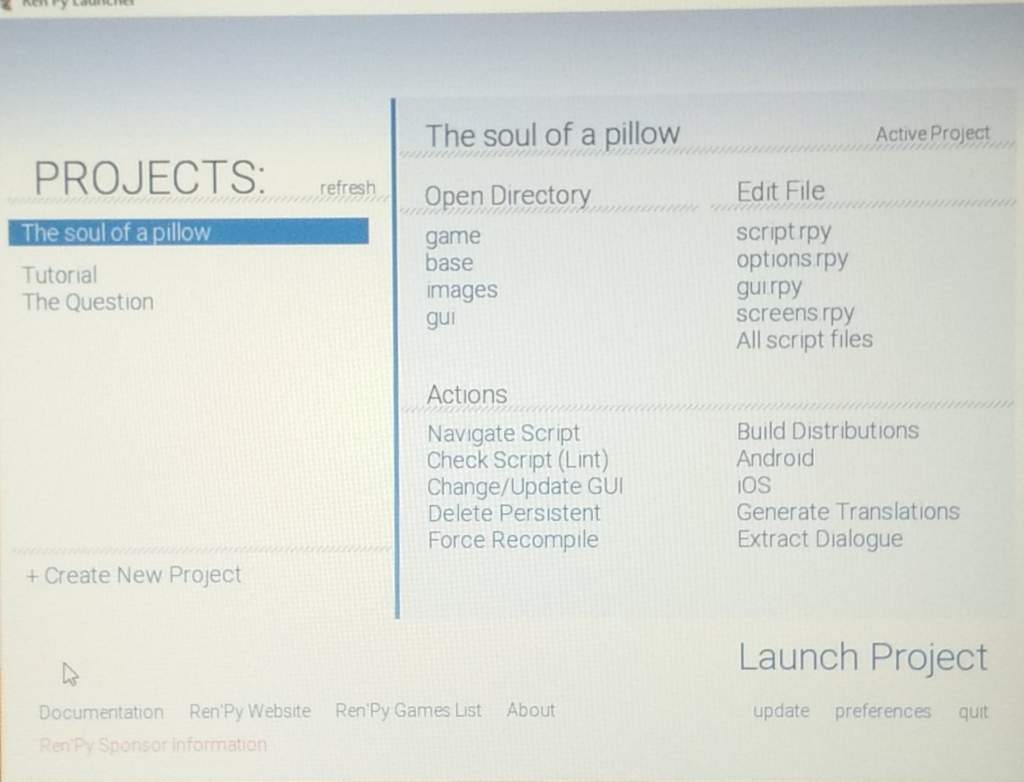
Перед вами фото интерфейса, настроенного на английский язык. Если хотите его поменять, а, как мне кажется, вы хотите, нажмите "preferenses" и в колонне "language" поменяйте english на russian, или другой язык. Далее объясняю всё на русском.
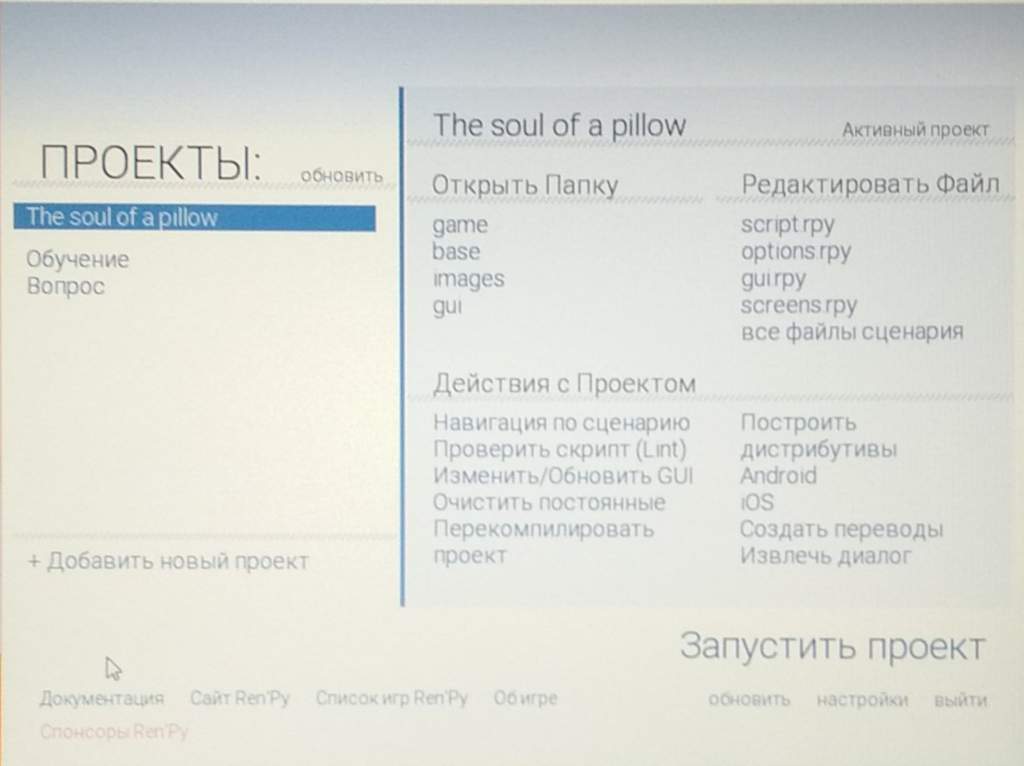
В колонне "Проекты" вы можете увидеть два заранее созданных проекта: "Обучение" и "Вопрос". Обучение - проект, встроенный в программу, как обучение всем функциям ренпая. Вопрос - пример новеллы с двумя концовками - хорошей и плохой. У меня среди них ещё один проект, но он мой и создал я его сам. Под списком проектов - кнопка "+ Добавить новый проект", которая, как вы поняли и позволяет добавить проект.
Слева от проектов меню управления этими самыми проектами. Там вы можете изменить скрипты, экраны и настройки. (Редактировать файл: skript.rpy/options.rpy/gui.rpy/screens.rpy) .Об этом позже. В правом нижнем углу вы найдете кнопку "Запустить проект", при помощи которой можно поиграть в новеллу. Остальные элементы меню пока нам не пригодятся.
Как создать и настроить проект?
В пункте выше я уже упоминал кнопку "+Добавить новый проект". Нажмите на неё. Вам вылезет информация о используемом языке. Вы можете создать проект на выбранном языке, или английском. Т.к. изначально выбран английский, изначально вы сможете создать проект только на нём.
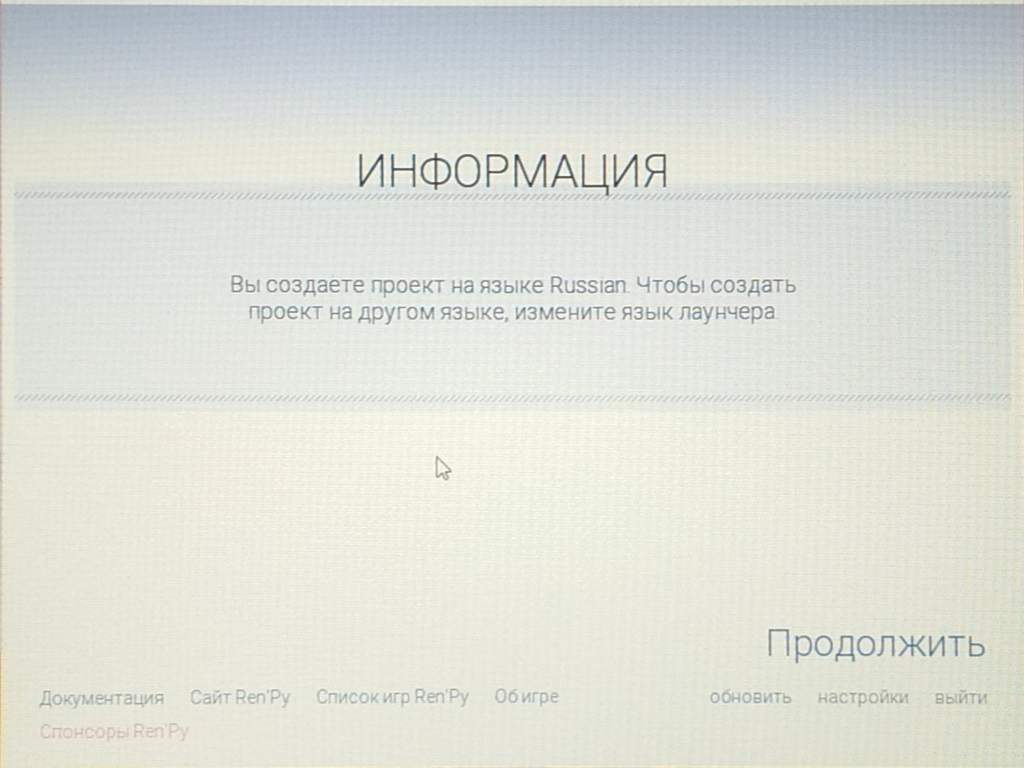
Далее вылезает окно "имя проекта".

Я назвал проект "tutorial1"
Далее настраиваем разрешение. Так как не все устройства поддерживают 1920×1080, ренпай рекомендует использовать разрешение 1280×720.
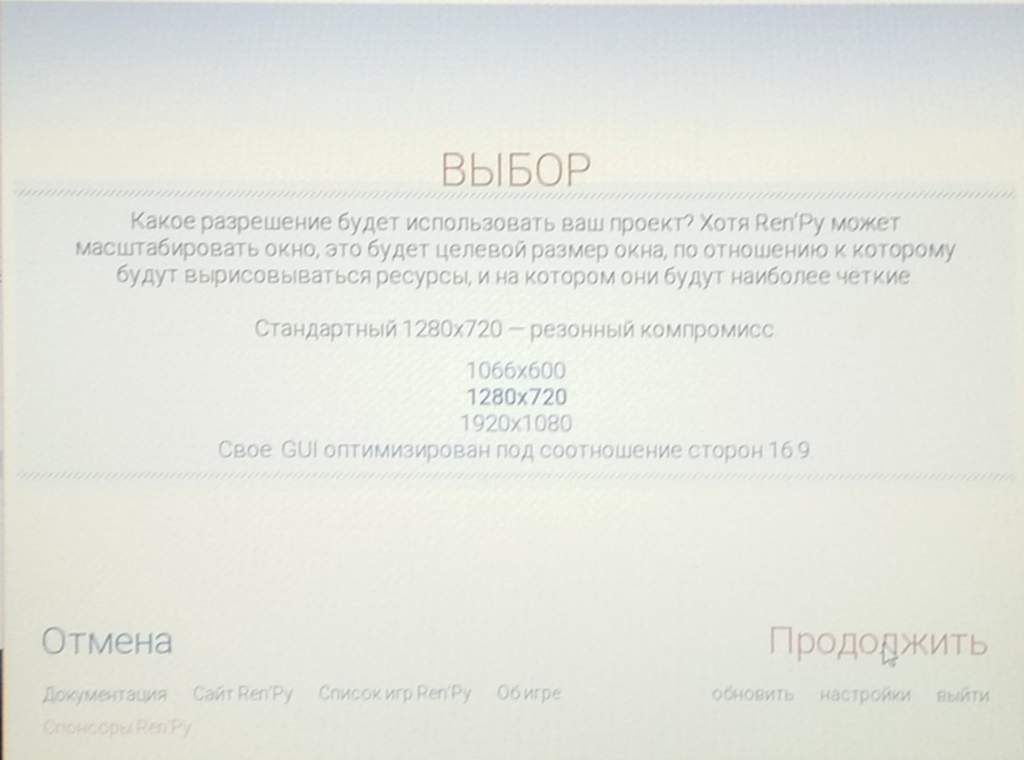
Далее настраиваем основной цвет проекта, режим экрана и скорость текста, который будет печататься в диалоговом окне.
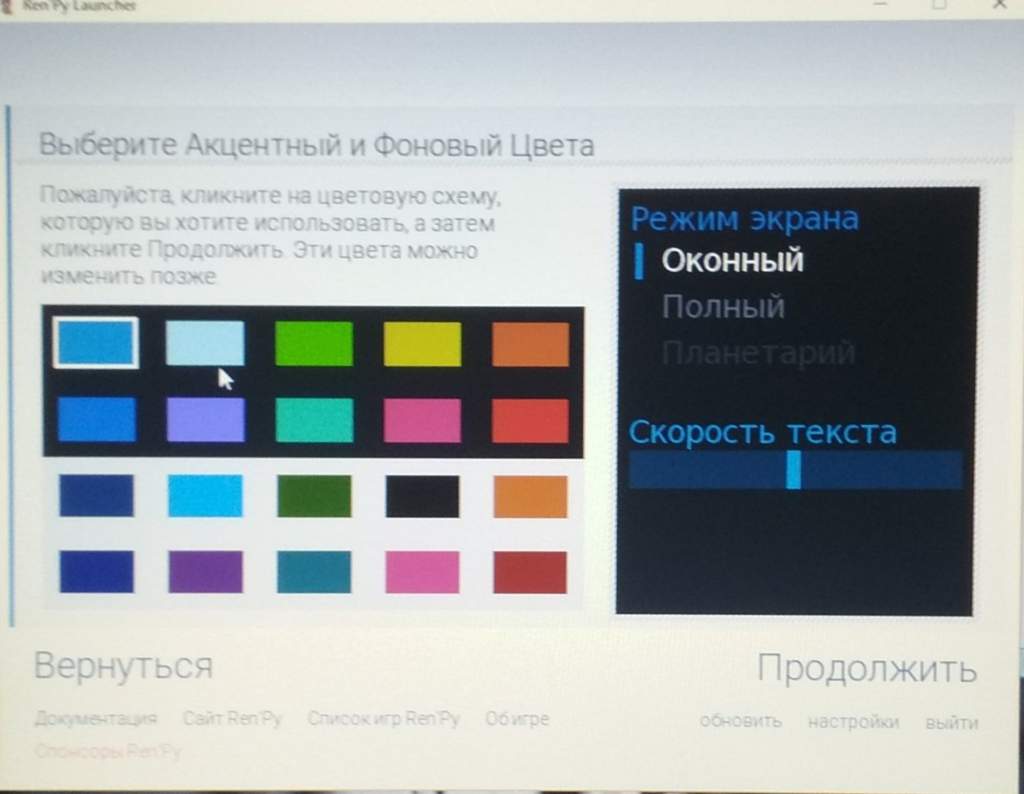
После данные обрабатываются секунд 15-30.
Далее вас кидает в главное меню, где вы можете увидеть свой проект.
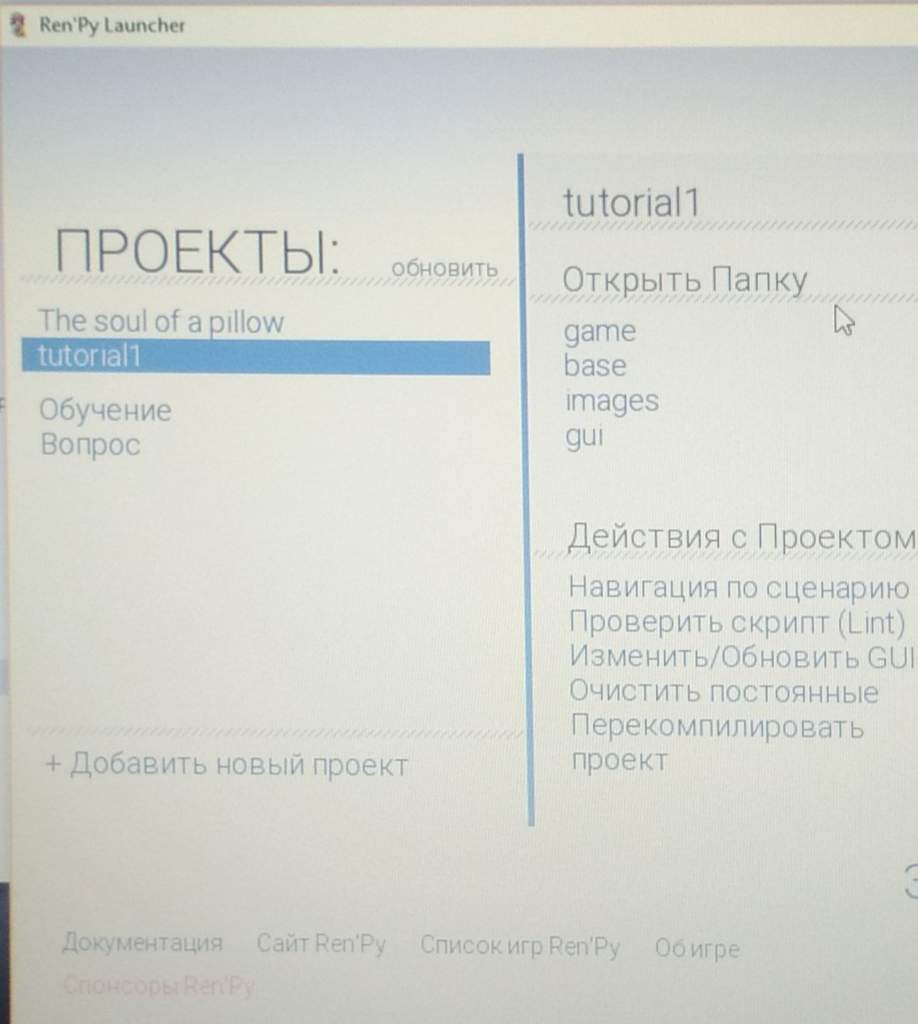
Как вы видите, в списке моих проектов помимо прочих появился "tutorial1".
Поздравляю с созданием проекта!)
О настройках, скриптах и экранах.
В колонне "редактировать файл" в главном меню есть перечень файлов. Нажимаем на "все файлы сценария". Далее выбираем текстовый редактор питона. Рекомендую редактор "Editra" (хороший и лёгкий).
Сейчас расскажу про три основных элемента сценария:
Здесь вы будете программировать саму новеллу, диалоги, события и т.п.
Сдесь настроено всё, что можно настроить. Если хотите что-то поменять, просто меняйте значение.
Тут собраны все настройки экранов, например экрана "да/нет", или диалогового окна.
Во всём этом будем разбираться в следующих уроках)
Анонс следующего урока:
Простейший пример новеллы, переменные, текст, картинки, меню выбора и концовки.
Читайте также:


